catia曲线与曲面
CATIA曲面建模技巧分享详解

CATIA曲面建模技巧分享详解CATIA是一款功能强大的三维建模软件,广泛应用于汽车、航空航天、工业制造等领域。
在CATIA中,曲面建模是非常重要的技能之一,它可以帮助工程师们创建复杂的曲面构造。
本文将分享一些CATIA曲面建模的技巧,以帮助读者更好地掌握这一领域。
1. 使用基本的曲面命令CATIA提供了一系列基本的曲面命令,包括创建平面曲线、曲线平滑、生成曲面等。
在进行曲面建模时,熟悉并灵活运用这些命令至关重要。
例如,可以使用“生成曲面”命令快速创建一个曲面,并通过调节控制点的位置和权重,来精确控制曲面的形状。
2. 利用曲线引导曲面曲线引导曲面是一种常用的曲面构建技巧,在CATIA中也得到了很好的支持。
通过在平面上创建曲线,并在曲线上设置控制点,可以按照曲线的路径生成一个光滑的曲面。
这种技巧可以用于创建汽车车身、飞机机身等复杂的曲面结构。
3. 使用轴对称性和镜像命令CATIA提供了轴对称和镜像命令,可以帮助快速生成对称的曲面结构。
通过定义一个对称轴线,然后使用轴对称命令,可以将一个曲面或曲线沿轴线的对称面复制,并沿轴线方向进行镜像对称。
这在设计对称性要求较高的物体时非常有用。
4. 应用平滑和修整工具CATIA中有多种平滑和修整工具可供使用,来优化曲面的外观和质量。
例如,“填充”命令可以帮助消除曲面之间的空隙,并保持曲面的连续性。
此外,“修整”命令可以用于修整曲面的边缘,使其更加平滑和自然。
5. 运用参数化建模CATIA支持参数化建模,可以通过定义参数来控制曲面的形状和尺寸。
这对于设计过程中的迭代和调整非常有帮助。
通过修改参数,可以快速改变曲面的形状,而无需重新创建。
这种灵活性和高效性使得参数化建模成为曲面建模中的重要工具。
总结:本文简要介绍了CATIA曲面建模的一些技巧,包括使用基本曲面命令、曲线引导曲面、轴对称性和镜像命令、平滑和修整工具,以及参数化建模等。
熟练掌握这些技巧,可以帮助工程师们更加高效地进行曲面建模,实现设计需求。
catia自由曲面命令详解——曲线的创建

catia⾃由曲⾯命令详解——曲线的创建指令位置:插⼊->freestyle->⾯上线⾃由曲⾯作为CAITA⾼级曲⾯的基础模块,其功能是很强⼤的,⽇常⼯作中,配合ACA(汽车A级曲⾯)和ISD模块,可以解决所有A级曲⾯中遇到的问题。
掌握⾃由曲⾯,可以帮助理解建模的本质,加深对GSD模块的理解,可以使我们的数模做的更完美。
今天我们先来学习⾃由曲⾯的基础命令,⾸先来学习如何创建曲线。
⾃由曲⾯的曲线创建不同于创成曲⾯模块,创成模块⾥我们需要先进⾏草图绘制,然后对草图进⾏约束,⽽⾃由曲⾯⼀般都⽐较随意,对尺⼨数值等参数不敏感,⽽是更注重曲线的光顺程度和曲线之间的连续性指标。
⽤到的命令如下:上述命令中,使⽤频率最⾼的命令有3D曲线、桥接曲线、⾯上线、等参线。
3D曲线是⽤来创建初始的曲线,在⾃由曲⾯模块创建曲线虽然不⽤草图,但也要像草图⼀样,需要⼀个平⾯作为曲线或点的⽀撑。
所以使⽤该命令之前,先要明确画线的平⾯,及界⾯右上⾓罗盘的底⾯。
⼩提⽰:可以按F5实现罗盘平⾯的切换。
激活命令我们可以有以下3种⽅式⽣成曲线:通过点:⿏标点选的点为曲线将要通过的点控制点:⿏标点选的点为曲线的控制点,除⾸尾外,控制点都不在曲线上接近点:可以在⼀组点中寻找⼀条最接近点群的曲线路径实际使⽤中通过点和控制点频率最⾼,最实⽤。
⾃由曲⾯的操作思路和GSD有所不同,⾼级曲⾯的构建过程就像做⾐服。
我们先要准备好布料(基础曲⾯),然后对布料进⾏裁剪,再对布料进⾏拼接缝合(曲⾯连续性匹配),最终完成⼀件漂亮的⾐服。
在这个过程中,我们并不关⼼布料的来源,即以哪种⽅式⽣成曲⾯或者曲线并不重要,我们需要的只是⼀块布料⽽已。
对于画曲线来说,我们也是希望以最简单的办法得到⼀条曲线⽽已,所以⼀般是先选两个点⽣成⼀条2阶曲线,在⽤我们之前讲到过的控制点命令增加控制点调整曲线形状。
⼩提⽰:由于此命令为带参特征,所以进⾏控制点调整前需要进⾏转化,或者由软件⾃动⽣成消参转化。
catia曲线和曲面

A.附录:曲线和曲面基础曲线贝塞尔圆弧:定义贝塞尔圆弧是CATIA V4曲线和曲面的基本数据结构。
一段贝塞尔圆弧是由几个控制点来定义的。
由贝塞尔圆弧定义的曲线也是由与自身形状类似的控制多边形来具体定义的。
因此,通过操作控制多边形内的控制点,我们可以很容易的修改曲线。
图1 贝塞尔圆弧贝塞尔曲线满足下列特征属性:z贝塞尔曲线的阶次必须与控制点的编号n相同(编号方法:0、1、…、n);z贝塞尔曲线的端点与控制多边形的端点重合;z控制多边形末端线段表示贝塞尔曲线端点出切矢量方向;z贝塞尔曲线端点处的曲率只与相邻的第二和第三控制点相关;z其它控制点的曲率与贝塞尔曲线的挠度相关;z贝塞尔曲线完全包含在控制多边形所构成的区域(凸包)之中。
Nurbs曲线:定义Nurbs曲线是CATIA V5曲线的基本数据结构。
Nurbs曲线是贝塞尔曲线的扩展,因而使用Nurbs曲线数据结构准确地表达CATIA V4贝塞尔曲线是可能的。
Nurbs曲线能够方便的表达由多段圆弧连接而成的复合曲线。
Nurbs曲线满足下列特征属性:z Nurbs曲线在每个相应的控制点增加一个参数w,称为权因子;z Nurbs曲线由控制点和节点矢量来表达的;z Nurbs曲线节点个数等于控制点个数与阶次之和;z Nurbs曲线控制点个数大于或等于阶次;z如果所有的控制点都有正的权因子,那么Nurbs曲线完全包含在控制多边形所构成的区域(凸包)之中;z除去节点处,Nurbs曲线连续性的等级等于Nurbs曲线阶次减去2,例如:阶次为4时,为2C 连续;z Nurbs 曲线可以准确表达二次曲线(圆、椭圆、抛物线和双曲线):当1<w 时,为椭圆;当1=w 时,为抛物线;当1>w 时,为双曲线。
曲面贝塞尔面片:定义贝塞尔面片是CATIA V4曲面的基本数据结构。
一块贝塞尔面片是由几个控制点来定义的。
由贝塞尔圆弧定义的面片也是由与自身形状类似的控制多边形来具体定义的。
CATIA软件曲面建模技巧

CATIA软件曲面建模技巧Catia软件是一款广泛应用于工程设计和制造领域的三维建模软件。
曲面建模是Catia软件中的一个重要功能,通过灵活运用曲面建模技巧可以实现更为精细和复杂的设计。
本文将介绍一些Catia软件曲面建模的技巧和方法。
一、曲面建模简介在Catia软件中,曲面建模是基于曲面定义的模型构建方式。
通过创建和编辑曲面,我们可以构建出各种复杂的产品形状和曲线。
曲面建模相比于实体建模,可以更加自由地表达设计者的想法和要求,提供更大的设计灵活性。
二、基本曲面绘制1. 创建曲面在Catia软件中,我们可以通过多种方法创建曲面。
例如,可以使用曲线工具绘制曲线然后利用曲线来创建曲面,也可以使用曲面工具直接绘制曲面。
在创建曲面时,可以根据设计需求选择合适的绘制方法。
2. 编辑曲面Catia软件提供了丰富的曲面编辑工具,可以对已有的曲面进行修改和调整。
例如,可以使用平移、旋转、缩放等操作来调整曲面的大小和位置,也可以使用修剪、填充、切割等操作来改变曲面的形状和结构。
三、曲面拟合技巧1. 拟合曲面在实际设计过程中,我们常常需要根据已有的曲线或曲面来生成新的曲面。
Catia软件提供了曲面拟合工具,可以通过选择已有的曲线或曲面进行拟合操作。
拟合曲面时,可以指定曲面的类型和度数,从而达到更好的设计效果。
2. 曲面平滑曲面平滑是提高产品外观质量的重要技巧之一。
在Catia软件中,我们可以通过调整曲面的节点和控制点,使用曲率连续性工具,来使曲面在过渡处更加平滑。
通过合理运用曲面平滑技巧,可以消除因曲面变化导致的不连续性,提高产品的美观性和舒适度。
四、曲面修剪和联接1. 修剪曲面有时候,我们需要对曲面进行修剪,以满足设计要求。
在Catia软件中,可以使用曲面修剪工具对曲面进行修剪操作。
通过选择修剪边界和修剪刀具,可以将曲面进行精确的修剪。
2. 曲面联接曲面联接是将两个或多个曲面进行无缝连接的技巧。
在Catia软件中,可以使用曲面联接工具将曲面进行联接。
catia曲线和曲面教程文件

5. 生成圆弧、球面、椭圆中心点
选择点类型为圆/球面/椭圆中心,对话框改变为图7-8的形 式。选择一个圆、圆弧、球面、椭圆或椭圆弧,单击确定按 纽,即可得到该对象的中心点。
图7-8 生成点—圆弧、球面、椭圆中心选项
6.生成曲线上的给定切线方向的切点
选择点类型为曲线上的切点,对话框改变为图7-9的形式。选 择一条曲线、指定方向即可。
(2)与参考点的距离栏
●曲线上的距离:若选中该按纽,则根据距离确定点。 ●曲线长度比率:若选中该按纽,则根据长度比例系数确定 点。 ●长度/比率:若根据曲线上的距离方式取点,该项为长度, 若据距曲线长度比率取点,该项为系数。 ●最短距离:若选中该按纽,则距离为曲线距离(弧长)。 ●直线距离:若选中该按纽,则距离为直线距离。 ●最近端点:单击该按钮,距离参考点最近的那个端点为生 成的点。 ●中间点:单击该按钮,曲线的中点为生成的点。
图7-9 生成曲线的给定方向的切点
7.据距比例系数生成两点(连线)之间的一个点
选择点类型为两点间,对话框改变为图7-10的形式。指定点 1和点2,输入比率值,单击确定按纽,即可得到该点。单击反 转方向按纽,另一点成为起点,单击中点按纽,得到两点之间 的中点。
图7-10生此处编辑母版标题样式
catia曲线和曲面
• 单击此处编辑母版副标题样式
7.2 生成线框元素的工具 有关线框操作的菜单和工具栏如图7-2所示。
图7-2有关线框操作的菜单和工具栏
7.2.1 生成点
图标 的功能是生成点。可以通过输入点的坐标、在曲 线、平面或曲面上取点、获取圆心点、与曲线相切的点以及两 点之间据距比例系数等方式生成点。
图7-14 生成直线对话框
1. 通过两个点生成直线 选择线型为点-点,对话框改变为图7-15的形式。选择已经
(整理)Catia--曲面设计.
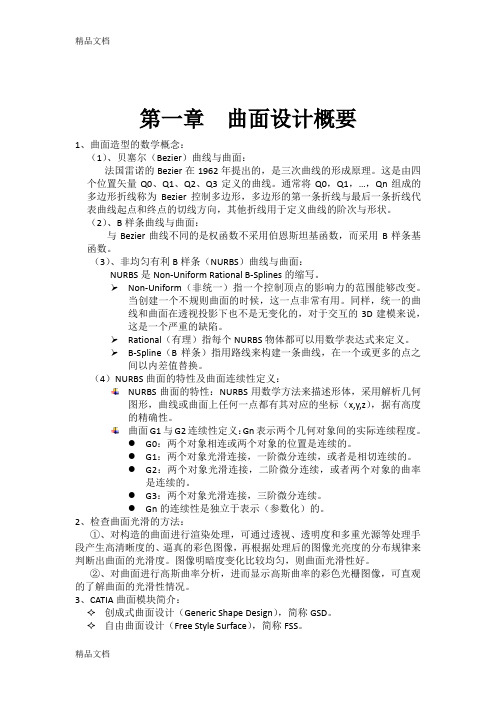
第一章曲面设计概要1、曲面造型的数学概念:(1)、贝塞尔(Bezier)曲线与曲面:法国雷诺的Bezier在1962年提出的,是三次曲线的形成原理。
这是由四个位置矢量Q0、Q1、Q2、Q3定义的曲线。
通常将Q0,Q1,…,Qn组成的多边形折线称为Bezier控制多边形,多边形的第一条折线与最后一条折线代表曲线起点和终点的切线方向,其他折线用于定义曲线的阶次与形状。
(2)、B样条曲线与曲面:与Bezier曲线不同的是权函数不采用伯恩斯坦基函数,而采用B样条基函数。
(3)、非均匀有利B样条(NURBS)曲线与曲面:NURBS是Non-Uniform Rational B-Splines的缩写。
Non-Uniform(非统一)指一个控制顶点的影响力的范围能够改变。
当创建一个不规则曲面的时候,这一点非常有用。
同样,统一的曲线和曲面在透视投影下也不是无变化的,对于交互的3D建模来说,这是一个严重的缺陷。
Rational(有理)指每个NURBS物体都可以用数学表达式来定义。
B-Spline(B样条)指用路线来构建一条曲线,在一个或更多的点之间以内差值替换。
(4)NURBS曲面的特性及曲面连续性定义:NURBS曲面的特性:NURBS用数学方法来描述形体,采用解析几何图形,曲线或曲面上任何一点都有其对应的坐标(x,y,z),据有高度的精确性。
曲面G1与G2连续性定义:Gn表示两个几何对象间的实际连续程度。
●G0:两个对象相连或两个对象的位置是连续的。
●G1:两个对象光滑连接,一阶微分连续,或者是相切连续的。
●G2:两个对象光滑连接,二阶微分连续,或者两个对象的曲率是连续的。
●G3:两个对象光滑连接,三阶微分连续。
●Gn的连续性是独立于表示(参数化)的。
2、检查曲面光滑的方法:①、对构造的曲面进行渲染处理,可通过透视、透明度和多重光源等处理手段产生高清晰度的、逼真的彩色图像,再根据处理后的图像光亮度的分布规律来判断出曲面的光滑度。
catia曲面曲率命令 -回复

catia曲面曲率命令-回复Catia曲面曲率命令是一个强大的工具,可以帮助设计师在三维建模过程中创建和修改曲面的曲率。
在本文中,我将逐步回答一些关于Catia曲面曲率命令的问题,帮助您理解如何使用该命令。
第一步:什么是Catia曲面曲率命令?Catia曲面曲率命令是一种用于创建和修改曲面曲率的CAD工具。
该命令可以应用于各种工业设计领域,如汽车设计、航空航天和船舶设计等。
第二步:如何使用Catia曲面曲率命令?要使用Catia曲面曲率命令,首先打开Catia软件,并创建一个新的零件或打开一个现有的项目。
然后,选择“曲面”选项卡,点击“曲面曲率”命令。
第三步:如何创建曲面曲率?在Catia中创建曲面曲率有多种方法。
其中一种方法是使用草图和曲线进行创建。
您可以在草图平面上创建所需的曲线,并使用Catia提供的曲线工具进行调整和编辑。
然后,使用曲面命令将曲线转换为曲面。
另一种创建曲面曲率的方法是使用先进的曲面工具,如Catia的“弯曲曲线”和“光顺曲线”命令。
这些命令允许您通过添加控制点和调整参数来创建复杂的曲面。
第四步:如何修改曲面曲率?在Catia中修改曲面曲率可以采用不同的方法。
首先,您可以使用曲面编辑工具对现有的曲面进行编辑。
Catia提供了一些基本的编辑工具,如移动、旋转和缩放,可以帮助您修改曲面的形状和曲率。
另一种修改曲面曲率的方法是使用Catia的曲率分析工具。
该工具可以分析曲面的曲率和正剪切,使您能够了解曲面的特征,并根据需要进行修改。
第五步:如何应用曲面曲率于实际设计?Catia曲面曲率命令可以在实际设计中发挥重要作用。
例如,在汽车设计中,曲面曲率可用于创建车身曲线,使汽车具有动感和流线型外观。
在航空航天领域,曲面曲率可用于创建飞机机身和机翼的流线型外形,以减少阻力并提高飞行性能。
此外,曲面曲率还可以应用于产品外观设计和工业设计领域。
通过调整曲面曲率,设计师可以创建各种有趣的形状和曲线,以满足用户的审美需求。
CATIA软件曲面建模方法
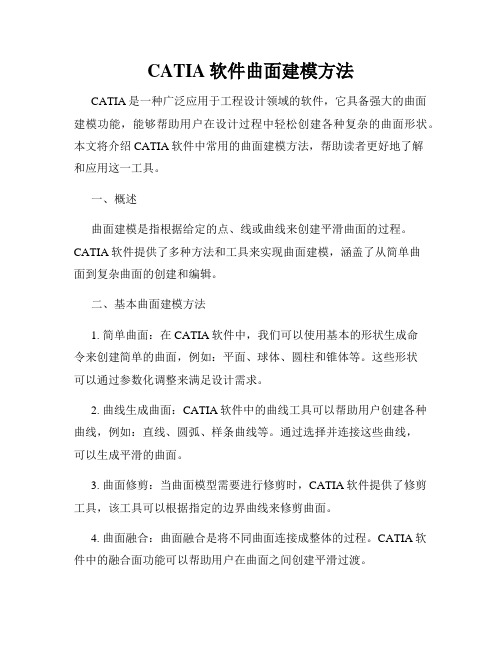
CATIA软件曲面建模方法CATIA是一种广泛应用于工程设计领域的软件,它具备强大的曲面建模功能,能够帮助用户在设计过程中轻松创建各种复杂的曲面形状。
本文将介绍CATIA软件中常用的曲面建模方法,帮助读者更好地了解和应用这一工具。
一、概述曲面建模是指根据给定的点、线或曲线来创建平滑曲面的过程。
CATIA软件提供了多种方法和工具来实现曲面建模,涵盖了从简单曲面到复杂曲面的创建和编辑。
二、基本曲面建模方法1. 简单曲面:在CATIA软件中,我们可以使用基本的形状生成命令来创建简单的曲面,例如:平面、球体、圆柱和锥体等。
这些形状可以通过参数化调整来满足设计需求。
2. 曲线生成曲面:CATIA软件中的曲线工具可以帮助用户创建各种曲线,例如:直线、圆弧、样条曲线等。
通过选择并连接这些曲线,可以生成平滑的曲面。
3. 曲面修剪:当曲面模型需要进行修剪时,CATIA软件提供了修剪工具,该工具可以根据指定的边界曲线来修剪曲面。
4. 曲面融合:曲面融合是将不同曲面连接成整体的过程。
CATIA软件中的融合面功能可以帮助用户在曲面之间创建平滑过渡。
5. 曲面分割:曲面分割是将曲面按照指定的几何形状进行分割的过程。
CATIA软件中的分割功能可以帮助用户按照要求的形状将曲面分割成多个部分。
三、高级曲面建模方法除了基本的曲面建模方法外,CATIA软件还提供了一些高级曲面建模工具,用于创建更复杂的曲面形状。
1. 曲线投影:CATIA软件中的曲线投影功能可以通过选择曲线及其投影方向,将曲线投影到平面或曲面上,从而生成新的曲面。
2. 曲面偏移:曲面偏移是指在给定曲面上创建一个相似但具有不同大小或位置的新曲面。
CATIA软件的曲面偏移功能可以帮助用户进行此操作。
3. 曲面增强:在CATIA软件中,我们可以使用曲面增强工具来对现有曲面进行修饰和增强,例如添加细分曲线、细节和模型边缘等。
四、应用案例以下是一些CATIA软件曲面建模方法在实际工程设计中的应用案例:1. 汽车外观设计:CATIA的曲面建模功能可以帮助汽车设计师创建车身表面的复杂曲线和曲面,从而实现独特且流线型的外观设计。
- 1、下载文档前请自行甄别文档内容的完整性,平台不提供额外的编辑、内容补充、找答案等附加服务。
- 2、"仅部分预览"的文档,不可在线预览部分如存在完整性等问题,可反馈申请退款(可完整预览的文档不适用该条件!)。
- 3、如文档侵犯您的权益,请联系客服反馈,我们会尽快为您处理(人工客服工作时间:9:00-18:30)。
9.
生成极坐标下的极值点
在平面轮廓曲线上搜寻出相对于参考点和轴线的半径,角度
的极小值点。单击该图标,弹出图7-13所示对话框。对话框各
项的含义如下:
(1)类型:可以选择最小半径、最大半径、最小角度和最大角
度。
(2)轮廓:选择闭合的、没有
分叉的平面轮廓曲线。
(3)支持面:指定该轮廓线所
选择菜单开始形状创成式外形设计,进入外形设计模 块;或者选择菜单开始 机械设计线框和曲面设计,进入线 框和曲面模块;也可以单击图7-1所示的工作台工具栏的图标 或,进入线框和曲面或外形设计模块。两模块产生的文件类型 是“.CATPart”。
图7-1 工作台工具栏
7.2 生成线框元素的工具 有关线框操作的菜单和工具栏如图7-2所示。
图7-2有关线框操作的菜单和工具栏
7.2.1 生成点
图标
的功能是生成点。可以通过输入点的坐标、在曲
线、平面或曲面上取点、获取圆心点、与曲线相切的点以及两
点之间据距比例系数等方式生成点。
单击该图标,弹出如图7-3所示定
义点的对话框。通过点类型下拉列
表选择生成点的方法。
图7-3生成点的对话框
1. 通过坐标确定点
图7-9 生成曲线的给定方向的切点
7.据距比例系数生成两点(连线)之间的一个点
选择点类型为两点间,对话框改变为图7-10的形式。指定点 1和点2,输入比率值,单击确定按纽,即可得到该点。单击反 转方向按纽,另一点成为起点,单击中点按纽,得到两点之间 的中点。
图7-10生成两点之间一个点
8.
生成极点
3.在平面上取点
选择点类型为在平面上,对话框改变为图7-6的形式。
图7-6 在平面上取点的对话框 选择一个平面,输入H、V坐标值,单击确定按钮即可得到 该点。也可以直接用鼠标在平面上取点。参考点可以是平面上 的任意点,默认的参考点是平面的中心。
4 . 在曲面上取点
选择点类型为在曲面上,对话框改变为图7-7的形式。
直线定义的对话框。通过线型下拉列
图7-11生成曲线在某方向的极大值点
曲面或形体在一个方向的极值可能是一条线或一个面,这 时就需要通过两个或三个方向才能求出极值点。例如,选择图 7-12所示的形体。指定xy平面,即z轴方向,此时最大值是形体 的顶面。在可选方向栏指定yz平面,即x轴方向,此时最大值是 形体顶面的一条直线。再指定zx平面,即y轴方向,此时得到的 最大值是一个点。
5. 生成圆弧、球面、椭圆中心点
选择点类型为圆/球面/椭圆中心,对话框改变为图7-8的形 式。选择一个圆、圆弧、球面、椭圆或椭圆弧,单击确定按 纽,即可得到该对象的中心点。
图7-8 生成点—圆弧、球面、椭圆中心选项
6.生成曲线上的给定切线方向的切点
选择点类型为曲线上的切点,对话框改变为图7-9的形式。选 择一条曲线、指定方向即可。
图7-4通过坐标确定点的对话框
2. 在曲线上取点
选择点类型为在曲线上,对话框改变为图7-5的形式。
图7-5在曲线上取点的对话框 该对话框各项的含义如下: (1)曲线:单击该域,选择曲线。
(2)与参考点的距离栏
●曲线上的距离:若选中该按纽,则根据距离确定点。 ●曲线长度比率:若选中该按纽,则根据长度比例系数确定 点。 ●长度/比率:若根据曲线上的距离方式取点,该项为长度, 若据距曲线长度比率取点,该项为系数。 ●最短距离:若选中该按纽,则距离为曲线距离(弧长)。 ●直线距离:若选中该按纽,则距离为直线距离。 ●最近端点:单击该按钮,距离参考点最近的那个端点为生 成的点。 ●中间点:单击该按钮,曲线的中点为生成的点。
第7章 曲线和曲面
7.1 概述 7.2 生成线框元素的工具 7.3 生成曲面 7.4 曲面编辑和修改 7.5 曲线、曲面分析功能简介 7.6 曲线曲面设计工具和混合设计 7.7 曲面设计实例
7.1 概述 CATIA机械设计配置MD2中包括线框和曲面模块WFS,混
合设计配置HD2 中除包括WFS模块外,还包括创成式外形设计 模块GSD。两个模块均提供了完备的曲线和曲面生成、修改和 分析工具。与WFS模块相比,GSD增加了曲面倒圆角以及曲面 拔模角、曲率分析工具,并且增加了一些专用的曲线、曲面生 成和编辑的功能。
选择点类型为坐标,对话框改变为图7-4的形式。分别在对话
框的X、Y、Z域输入相对于参考点的X、Y、Z坐标值,单击确
定按钮即可得到该点。参考点可以是坐标原点或已有的点,默
认的参考点是坐标原
点。将指南针拖动放
到模型的曲面、Biblioteka 面或曲线、直线上时,单击指南针位置按纽,
在指南针的原点(红
方块)自动生成一个
点。
在的基础平面。
(4)原点:指定参考点。
(5)参考方向:指定参考方向。
(6)分析半径:显示分析参数
的类型和结果。
图7-13生成曲线的极坐标的极值点
7.2.2 生成直线
图标
的功能是生成直线。可
以通过输入直线的端点、起点和直线
方向、与给定曲线的切线成一定角度
等多种方法生成直线。
单击该图标,弹出如图7-14所示
按照给定的方向,根据最大或最小距离规则在曲线、曲面或
形体上搜寻出极大或极小元素(点、边或表面)。
单击该图标,弹出图7-11所示对话框。选择一条线、面或形
体,选择元素的种类不同,需要输入方向的数量就可能不同。
选择直线或平面确定方向。
例如选择一条样条曲线,指定一条直线确定方向。若选择最
大按纽,则得到如图所的最大值。
(3)参考栏
●参考点:单击该域,指定确定距离的参考点,默认的参考点 是曲线的端点。 ●反转方向:单击该按钮,另一个端点为参考点 (4)完成后重复对象:若选中该复选框,则可以在此命令结束 后多次重复生成点的命令。重复的次数在弹出的对话框中输 入,参数作相应调整。
例如选择一条样条曲线,在比率域输入0.57,单击确定按 钮,结果如图7-5所示。
图7-7在曲面上曲点的对话框
选择一个曲面、指定方向、输入与参考点的距离,单击确定 按钮即可得到该点。也可以直接用鼠标在曲面上取点。参考点 可以是曲面上的任意点,默认的参考点是曲面中心。在动态定 位栏,有粗糙和细致两个按钮,前者是参考点到指定点的直线 距离,后者是测地距离(弧长),前者是默认的选择方式。
